![]()
-
#2
Здравствуйте.
Напоминаем, что для игры на проекте необходима чистая GTAV.
Обновите Вашу Windows 10 как минимум до версии 20Н2, лучшим же решением будет установка всех обновлений
Убедитесь, что ничего не установили в папку с игрой, документы, на рабочий стол
В первую очередь, удалите (если не поможет заморозка, исключения) стороннее антивирусное ПО (Касперский, Аваст и т.п.), сторонние файрволы, Adguard, Wallpaper engine, MSI Afterburner, MSI Mystic light и аналогичные, для управления подсветкой и блокировки рекламы. Добавьте папки с GTAV и RAGEMP в исключения защитника Windows. Обязательно удалите ПО от Razer если установлено. Также Process Lasso и Park Control, Memreduct, Advanced system care и подобные. Перезагрузите ПК.
Сделайте полную проверку файлов GTAV. Проверьте, не установили ли лаунчер в папку с игрой, переустановите в корень диска.
Отключите облачные сохранения GTAV, удалите сохранения, далее пройдите пролог в сюжетном режиме.
Перезагрузите ПК
Если это не помогает, воспользуйтесь адекватным VPN (Nordvpn, Cyberghost) для исключения проблемы с соединением
Дополнительные варианты:
Установите чистую GTAV без модификаций, если использовали модификации, но сначала сделайте полную проверку файлов GTAV, удалив перед эти update.rpf, в папке Update, внутри папки с GTAV
В настройках мультиплеера, задайте верный путь до установленной лицензионной GTAV
Установите VC++ всех годов и версий(x64/x86), и .Net 4.6, DirectX, которые позволит установить система
Удалите наш лаунчер (GTA5RP Launcher), установите мультиплеер (RAGEMP) в созданную Вами папку в корне диска, название папки не должно содержать кириллицу (пример: RAGE) — https://cdn.rage.mp/public/files/RAGEMultiplayer_Setup.exe
Либо переустановите наш лаунчер начисто
В настройках брандмауэра Windows, удалите все правила для входящих и исходящих подключений, далее отключите его
1. Нажмите по кнопке Пуск и в поисковой панели начните набирать «Командная строка»
2. Запустите классическое приложение с правами администратора (щёлкните по нему правой кнопкой мыши)
3. В открывшемся окне вводим команду netsh advfirewall set allprofiles state off и нажимаем Enter
4. После этого Вы увидите уведомление из Центра безопасности и обслуживания об отключении системы безопасности
Перезагрузите ПК, выключите роутер на пару минут
Запустите по очереди, не закрывая предыдущие, следующие приложения: Steam или EGS, лаунчер (Gta 5 Launcher) или мультиплеер (RAGEMP) от имени администратора
Дополнительные варианты указаны в данной теме
Здравствуйте
Вот все известные варианты по решению проблем с EAC:
Убедитесь, что Ваша Windows 10, 11 обновлена до актуальной версии — 21Н1 и выше, при этом не является пиратской «сборкой»
Удалите (если не поможет заморозка, исключения) стороннее антивирусное ПО (Касперский, Аваст и т.п.), сторонние файрволы, Adguard, Wallpaper engine, MSI Afterburner, MSI Mystic light и аналогичные, для управления подсветкой и блокировки рекламы. Добавьте папки с GTAV и RAGEMP в исключения защитника Windows.Отключите всю его защиту в настройках. Отключите, либо удалите ПО от Razer если установлено. Также Process Lasso и Park Control, Memreduct, Advanced system care и подобные. Также отключите Xbox game bar и его оверлей, повтор xbox, оверлей дискорд, удалите betterdiscord, отключите оверлей стим и прочие оверлеи, кроме geforce experience/AMD Relive
Завершите процессы античитов (не EAC) других игр, либо удалите данные игры.
Скачайте данный файл и закиньте его в папку RAGEMP/EasyAntiCheat, после чего запустите его.
https://dropmefiles.com/YCNPc Пароль указан на сайте, при загрузке.
В папке RAGEMP, удалите ragemp_v, config.xml, multiplayer.dll, multiplayerL.dll, запустите updater.exe от имени администратора, EACLauncher.exe от имени администратора, дождитесь полного запуска, затем кликайте на нужный сервер.
Удалите, затем снова установите Rockstar games launcher на диск С: по стандартному пути установки, сделайте полную проверку файлов GTA V. Если использовали модификаций (Redux, reshade, ENB, «замененки», проверка файлов может не помочь)
Закройте Rockstar games launcher, также лаунчер в котором приобретали игру, войдите в сюжетный режим.
Убедитесь, что наш лаунчер и мультиплеер RAGE установлены адекватно, например в c:GamesRAGEMP, а не в папку с игрой, документы, onedrive, на рабочий стол и т.п. При этом в настройках нашего лаунчера, не должен быть указан путь до GTA V.
Убедитесь, что при запуске игры, Вы запускаете только updater.exe от имени администратора, при этом все остальные лаунчеры закрыты, и не имеют в свойствах ярлыков запуск от имени администратора.
Переустановите драйверы видеокарты начисто, удалив их через утилиту DDU в безопасном режиме — Display Driver Uninstaller Download version 18.0.4.8 (guru3d.com)
Далее установите с сайта Nvidia, либо AMD, Driver booster и подобное ПО использовать нельзя.
Выполните восстановление целостности Вашей Windows 10 (Для Windows 11 аналогично), с помощью DISM — DISM /Online /Cleanup-Image /RestoreHealth, как указано в данной теме — https://forum.gta5rp.com/threads/faq-proverka-celostnosti-windows-10.248742/
Не забудьте перезагрузить ПК. Проверьте обновления системы, актуальная версия — 21Н1 и выше. Если результата нет, остается радикальный метод — переустановка Windows, используя образ с сайта Microsoft. Использовать пиратские сборки, корпоративную версию Windows не следует.
Дополнительных вариантов предложить не сможем.
Любая проблема, которая мешает поиграть в любимую игру, становится настоящей катастрофой. Когда на рабочий стол выскакивает страшное окошко с надписью «ошибка при инициализации игры «ГТА 5»», хочется разбить вдребезги экран. Но не спешите с битьем техники, она вам еще пригодится. А вот исправить ошибку не так сложно, как кажется. Расскажем, почему она появляется, и топ способов, как победить капризный искусственный интеллект.
Содержание
- Причины ошибки
- Как исправить «err_gfx_d3d_init» в «GTA 5»
- Перезапуск видеоадаптера
- Обновление ПО
- Изменение файла settings.xml
- Использование программы NVidia Inspector
- Удаление файлов d3d9x_46.dll и d3dcompiler_46.dll
- Игра без тесселяции и функции вертикальной синхронизации
- Переключение CUDA
Причины ошибки
Ошибка с инициализацией – редкое, но имеющее место явление. Оно преследует игроков в одиночном режиме с момента выхода 5 серии игр «ГТА». И появляется как при загрузке, так и во время свертывания окна. Но, вопреки ругани игроков на разработчиков, они тут совершенно ни при чем.

Причины ошибки «err_gfx_d3d_init» кроются в компьютере самого геймера:
- ПК не отвечает системным требованиям, указанным на сайте игры или коробке из-под диска с ней.
- Драйвер видеокарты неисправен или устарел.
- Игра вылетает из-за нехватки ресурса или сбоя программы DX11.
- Недавно был осуществлен разгон видеокарты. Он вызывает проблемы с движком игры.
- Утилита Fraps активирует оверлей, который приводит к сбою.
- Повреждены папки в корне игры с файлами: rpf, d3dcsx_46.dll и d3dcompiler.dll.
- В сбое повинны сбитые настройки Crossfire или SLI.
- Некоторые графические настройки могут оказывать такой неблагоприятный эффект, например, вертикальный синхронимпульс и трасселяция.
- Библиотека Visual C++ повреждена или вовсе отсутствует.

Как исправить «err_gfx_d3d_init» в «GTA 5»
Почти нет системных сбоев, которые бы невозможно было решить. Ошибка при инициализации «ГТА 5» – не исключение. Поскольку причин неполадки множество, то и способов решения будет несколько. Самое обидное, что с ходу нельзя сказать, что именно стало загвоздкой в слаженной работе игры, поэтому придется пройтись по всему списку.
Перезапуск видеоадаптера
Список открывает самая популярная «загвоздка» в проблеме инициализации — повисший видеоадаптер. Игроки по всему миру утверждают, что решение замысловатой ошибки кроется в простом перезапуске. И уже спустя пару минут после него игра перестает капризничать. Как это сделать:
- Отыщите в меню «Пуск» раздел «Диспетчер устройств».

- Изучите список внутренней и внешней начинки вашего компьютера и найдите основную видеокарту (если работают две, то основная должна быть помечена зеленой галочкой в углу иконки).
- Вызовите контекстное меню правым щелчком мыши по значку и нажмите на опцию «Отключить».
- Затем повторите операцию, только выберите опцию «Задействовать».
- Подождите минут 5. После попытайтесь вновь открыть «ГТА 5». Если игра открылась нормально, то во время самого игрового процесса поставьте ее на паузу и попробуйте свернуть. Эти действия могут спровоцировать возвращение ошибки «err_gfx_d3d_init».

Обновление ПО
Не исключено, что на вашем ПК просто отключено автообновление. Какие-то из компонентов игры просто не работают из-за этого. Решить этот казус проще простого. Включите автообновление системы и ждите — компьютер сам найдет и загрузит из сети все нужные данные.
В обновления ПО входят программы, отвечающие за корректное отображение графики: DirectX, Microsoft Visual Studio C++, Microsoft .Net Framework. Отдельно обратите внимание на давность драйверов видеокарты. Их необходимо обновлять в первых рядах. После обновления перезагрузите устройство и попробуйте повторно запустить игру.

Изменение файла settings.xml
Тут нам придется отыскать в себе навыки программиста. Шутка. На самом деле, поменять необходимо будет всего 1 файл конфигурации для изменения версии DirectX для «GTA 5». На словах кажется страшно и невозможно, на деле все проще:
- Сначала переходим в директорию C:Usersимя пользователяDocumentsRockstar GamesGTA V, ну или по пути, где именно у вас находится игра. В папке «GTA V» ищем файл «settings.xml».
- Открываем его в любом текстовом редакторе.
- Через поиск отыщите строчку DX_Version value= «2».
- «ГТА 5» работает с четырьмя версиями DirectX: 9, 10, 10.1 и 11. Путем нехитрых умозаключений приходим к выводу, что показатель нуля равен 9 версии, единица – десятой, двойка – 10 и 1, а тройка – последней, 11.
- Измените число на 0. Таким образом, «ГТА 5» считает новый код и станет работать на 9 версии DirectX. По опыту использования она считается самой стабильной, поскольку еще не замусорена многочисленными улучшениями и правками.
- Потом, по желанию, можно выставить любую версию DirectX. Только фокус работает при условии, что у вас на ПК установлена 11, последняя версия.

Использование программы NVidia Inspector
Этот способ предполагает скачивание стороннего ПО. NVidia Inspector — эта хитроумная программа позволяет менять некоторые частоты в видеокарте. Программка доступна в сети бесплатно. Скачайте ее, запустите и впишите такие настройки в основное окно моделирования:
- Кликните кнопочку «Show Overclocking».
- Потом пробегитесь по интерфейсу и отыщите два показателя «Base Clock»и «Offset Memory».
- На обоих крутите значение до -20.
- Нажмите «Применить».
- Закройте утилиту и зайдите в игру. Если ошибка пропала – прекрасно. Только после окончания игровой сессии не забудьте вернуть видеокарте первоначальные значения. Ведь с корректировками в других программах она будет работать не совсем правильно.

Удаление файлов d3d9x_46.dll и d3dcompiler_46.dll
Простым удалением дело не ограничится. Действуем так:
- Перейдите в корневую папку с «ГТА 5».
- Найдите в ней два файла: «d3dcompiler_46.dll» и «d3d9x_46.dll».
- Безжалостно удаляем их.
- Далее включите проверку кэша по игре. По окончании операции на экран выскочит окно. Там сказано, что два этих файла не прошли проверку, и ПК их перезагрузит.
- Когда файлы перезалиты в папку, попробуйте снова запустить игру.

Игра без тесселяции и функции вертикальной синхронизации
Способ на скорость в прямом смысле слова. Некоторые настройки внутри самой игры провоцируют ее закрытие в самый неподходящий момент.
- Запустите игру и ловите момент, пока она не прервалась ошибкой.
- Быстро зайдите в раздел настроек, далее – в графику и остановите флажок в позиции «Выкл.» напротив «Vsync».
- Далее спуститесь вниз, вырубите тесселяцию.
- Измените в настройках экрана игровой режим с полноэкранного на оконный без рамок вручную. Или используйте сочетание клавиш «Alt» + «Enter».

Переключение CUDA
Этот способ актуален только для владельцев видеокарт Nvidia. Он выглядит немного странно. Зато почти наверняка решит проблему с надоедливой ошибкой:
- Откройте панель управления
- Кликните раздел «Управление параметрами 3Д».
- Там будет строчка «CUDA – Графические процессоры».
- Кликните на скрытое меню и пометьте галочкой вашу действующую видеокарту. Подтвердите внесенные изменения.

Совершенно бесполезное и нелогичное изменение помогает избавиться от ошибки инициализации «ГТА 5».
Опытные геймеры рекомендуют еще несколько способов, которые тоже иногда помогают устранить ошибку инициализации «ГТА 5»:
- Сделать стресс-тест ПК. Порой повышенная температура процессора тормозит загрузку игр.
- Разгрузите оперативную память или докупите больший объем. Игре может просто не хватать места на «маневры».
- Выключите антивирусник и Брандмауэр.
Нашли опечатку? Выделите текст и нажмите Ctrl + Enter
Поделись с друзьями:
Твитнуть
Поделиться
Поделиться
Отправить
Класснуть
Вотсапнуть
Запинить
Подпишись на наш канал в Яндекс.Дзенzen.yandex.ru/rockstargames.su
В этой статье мы попытаемся устранить ошибку «Не удалось инициализировать критические данные», с которой игроки GTA 5 сталкиваются при открытии игры.
Ошибка «Не удалось инициализировать критические данные», с которой сталкиваются игроки Gta 5 при открытии игры, вызвана многими проблемами и препятствует доступу к игре. Если вы столкнулись с такой проблемой, вы можете решить проблему, выполнив следующие шаги.
Почему я получаю GTA 5 Failed to Initialize Critical Data Error?

Эта обнаруженная ошибка вызвана многими проблемами и не позволяет нам войти в игру. Ошибка «Невозможно запустить игру, проверьте игровые данные», из-за которой некоторые игроки сталкиваются с другой ошибкой при повторном открытии игры, также считается той же проблемой, что и ошибка в этой статье.
Мы можем столкнуться с такой проблемой из-за поврежденного или неисправного файла, который возникает в игре. Конечно, вы можете столкнуться с такой проблемой не только из-за испорченного или поврежденного файла, но и из-за различных модов, установленных вами в игре.
Как исправить GTA 5, не удалось инициализировать критическую ошибку данных?
Мы дадим вам несколько предложений по устранению этой ошибки, с которой мы столкнулись. Мы можем устранить проблему, следуя приведенным ниже советам.
1-) Проверить целостность файла игры
Мы проверим целостность файла игры и обеспечим сканирование и загрузку любых отсутствующих или неисправных файлов. Для этого;
- Откройте программу Epic Games.
- Откройте меню библиотеки.
- Нажмите на три точки под игрой GTA V.
- Нажмите «Подтвердить» на открывшемся экране.
После этого процесса загрузка будет выполняться путем сканирования поврежденных файлов игры. После завершения процесса попробуйте снова открыть игру.
2-) Удалить папки установленных модов
Любой мод, который вы устанавливаете в игре GTA V, может повредить файлы сетевого подключения в игре. Для этого нам нужно удалить файлы мода, которые вы установили в файле игры.
Как бы мы ни старались проверить целостность файла игры, система не определяет папки с модами как файлы игры, поэтому не удаляет их, а файлы продолжают размещаться в файле игры.
3-) Удалить файлы реестра GTA 5
Давайте сделаем следующее предложение, полностью удалив файл GTA 5 в папке «Мои документы». Поскольку этот процесс удалит файлы записи в игре, ваши данные в режиме истории могут быть потеряны. Для этого, если вы не хотите его потерять, вы можете продолжить процесс, просто удалив файл, который вы добавили на мод.
4-) Удалите программу запуска Rockstar Games.
Полностью удалите Rockstar Games Launcher со своего компьютера сразу после выполнения вышеуказанного процесса. Затем перейдите по ссылке ниже и снова установите приложение Rockstar Games Launcher на свой компьютер.
Скачать Rockstar Games Launcher
Перейдите по ссылке, которую мы оставили выше, и загрузите программу Rockstar Games Launcher. Затем выполните процесс установки на своем компьютере и выполните следующие действия.
- Набираем «Услуги» в начальном экране поиска и открываем его.
- На открывшемся экране находим сервис «Rockstar Game Library Services» и дважды кликаем по нему.
- На открывшемся экране тип запуска будет отключен. Меняем отключенную опцию на «Автоматически» и нажимаем кнопку «Применить».

- После этого процесса кнопка Start будет открыта. Затем запустите службу, нажав кнопку «Пуск».

- После этого процесса служба «Rockstar Game Library Services» будет запущена.
После успешного выполнения процесса вы можете запустить игру ГТА 5, запустив программу Rockstar Games Launcher.
![]() Ниже приведен список распространенных проблем.
Ниже приведен список распространенных проблем.
![]() Если в данном списке не указана какая то частая ошибка и вы знаете ее решение, отпишите мне в ЛС @PRO-RAGE .
Если в данном списке не указана какая то частая ошибка и вы знаете ее решение, отпишите мне в ЛС @PRO-RAGE .
![]() Переведено с оф.форума : Статья на RageMP
Переведено с оф.форума : Статья на RageMP
1. System.ComponentModel.Win32Exception (0x80004005)
Отключите любое антивирусное программное обеспечение или добавьте исключение в свой антивирус, чтобы он не изменял файлы связанные с RageMP на вашем компьютере.
Если отключение антивируса и защитника Windows по-прежнему не помогло, щелкните правой кнопкой мыши по updater.exe и выберите «Troubleshoot compatibility / Исправление проблем с совместимостью».
2. ERROR: Your game version is not supported by RAGE Multiplayer.
Если GTA V только что обновилась, и у вас будет отображаться данная ошибка, дождитесь обновления RageMP, но если обновления не происходит то обновите самостоятельно, так как вы используете устаревшую версию.
https://support.rockstargames.com/h…27-Verifying-system-files-on-your-PC-for-GTAV
3. System.UnauthorizedAccessException: Access to the path ‘…’ is denied.
Запустите RageMP от имени администратора.
4. Ошибка с отсутствием файла MSVCP140.dll при запуске.
Установите следующие 2 пакета
5. System.Net.WebException: The remote server returned an error: (522) Origin Connection Time-out.(Превышено время ожидания подключения).
Данная ошибка возникает, когда сервера не отвечают, продолжайте проверять сервер на наличие активности, чтобы знать когда он снова доступен.
6. Ошибка — undefined: 0
На данный момент нет четкого ответа на данную ошибку, однако некоторые исправили ее разрешив RageMP добавив его в свой брандмауэр, а некоторые исправили это, закрыв все программы на своем компьютере, чтобы освободить их оперативную память / процессор.
Начиная с ~ 0.3.6: если вы являетесь пользователем Windows 8 / 8.1, и у вас возникает данная ошибка то на данный момент решения нет, так как это может быть конфликт с программным обеспечением которое не поддерживает Windows 8.
7. Game launching into Singleplayer (Запускается одиночный режим вместо мультиплеера).
Для пользователей Steam — Полностью выйдите из Steam, затем запустите RageMP позвольте RageMP запустить Steam и игру самостоятельно.
Однако это не всегда помогает всем пользователям Steam, для этого убедитесь что у вас есть компонент Visual C ++ 2015.
Если нет то установите: https://www.microsoft.com/en-us/download/details.aspx?id=48145
8. Игра вылетает еще до запуска.
Некоторые пользователи сообщают что если у вас в папке GTA V установлен другой мультиплеер GTA V, вам следует удалить его, скорее всего это исправит эту проблему.
ПОЛЬЗОВАТЕЛИ NVIDIA: отключите Nvidia Shadowplay и посмотрите, решит ли это вылеты, некоторые пользователи сообщили что данный метод им так же помог.
9. Игра вылетает, как только я присоединяюсь к серверу (как только появляется сообщение «Multiplayer started»).
Попробуйте переместить RageMP на другой диск (например, с C: на D: или исключите из пути к RageMP русские буквы)
Если на сервере есть голосовой чат, отключите все, что может блокировать ваш микрофон или какие-либо устройства смены голоса, что бы это не приводило к сбою.
10. System.Net.WebException: удаленный сервер возвратил ошибку: (403) Запрещено.
Ваш IP-адрес заблокирован, если это не сделано по какой либо причине нарушения, вы должны использовать VPN для просмотра списка серверов.
Вы можете отключить VPN, как только начнете подключаться к серверу.
11. Failed to retrieve the install directory (Не удалось получить каталог установки).
Это может возникать если вы выбрали неправильный каталог или у вас есть устаревшие файлы GTAV.exe / GTA V.
Убедитесь, что вы выбрали правильный каталог, он должен содержать файл GTAV.exe.
Если вы уверены, что это правильный путь, вы можете попробовать перепроверить файлы, поскольку у вас может быть устаревший / поврежденный / измененный GTAV.exe, который RageMP не принимает.
12. RageMP зависает каждый раз, когда я нажимаю на сервер.
Данная ошибка возникает когда в каталоге отсутствует файл GTAV.exe.
Для пользователей Steam — Причина может заключаться в том что вы не вошли в Steam, поэтому вы не можете запустить GTA V.
13. Я запускаю RageMP и ничего не происходит.
Ошибка возникает при отсутствии файлов, для этого отключите свой антивирус.
Если у вас его нет, попробуйте переустановить RageMP еще раз.
14. Пропуски кадров при игре на любом сервере.
Если вы пользуетесь Autohotkey, попробуйте выключить его перед запуском RageMP.
А так же если частота вашего монитора 144 Гц, снижение частоты кадров до 60 может исправить потерю.
15. GTA V запускается с черным экраном, а затем внезапно закрывается / вылетает после нажатия кнопки «Play Now / Играть сейчас».
Если это происходит впервые когда вы используете RageMP или вы только что переустановили RageMP, это приведет к сбою вашего клиента, поскольку кнопка «Play Now / Играть сейчас» используется для повторного подключения к вашему последнему подключенному серверу.
Пожалуйста, используйте вкладку «Servers / Серверы» или вкладку «Direct Connect / Прямое подключение», чтобы сначала присоединиться к серверу, затем вы можете использовать кнопку «Play Now / Играть сейчас», чтобы повторно подключиться к вашему последнему подключенному серверу.
16. Моя игра вылетает, когда я нахожусь в зоне строительства / в центре Лос-Сантоса.
Это известная зона крашей многих пользователей.
Посмотрите на изображение ниже, чтобы убедиться, что вас крашит в этой области.

Однако это можно исправить, выполнив следующие действия:
1.Зайдите в Documents / Rockstar Games / GTA V / Profiles.
2.Выделите все папки
3.Этот пункт не обязательно: Отправить -> Сжатая папка (zip) [Чтобы не потерять прогресс кампании]
4.Удалить все папки
5.Перезапустите вашу игру
6.При перезапуске вас спросят, откуда взять файл сохранения, нажмите «Local Only / Только локально».
Если ничего из выше перечисленного не помогло, попробуйте выполнить следующие действия:
- Переустановите RageMP.
- Убедитесь, что игра никак не была модифицирована.
- Переустановите GTA V или пройдите верификацию файлов.
- Запустите RageMP от имени администратора.
- Установите необходимые пакеты: (Этот и Этот)
- Установите RageMP и GTA V на один диск.
- Установите RageMP и GTA V на разные диски.
- Отключите любые оверлеи (Steam overlay, OBS, Discord overlay, Overwolf).
- Убедитесь, что присутствует файл сохранения (запустите одиночную игру и сохраните ее).
- Удалите любые моды на GTA V.
- Выключите любые антивирусы или добавьте папку в исключения. Добавьте RageMP в исключения Firewall.
- Нажмите пкм(правой кнопкой мышки) на ragemp.exe и выберите в меню «Troubleshoot compatibility»/»Исправление проблем с совместимостью».
- (NVIDIA USERS) отключите Shadowplay.
- (STEAM ONLY) Выйдите из Steam, потом запустите RageMP и дайте ему запустить Steam самому.
Залететь в RAGE MP после прохождения основной кампании GTA 5 — новый опыт в знакомом сеттинге. Но прохождение могут омрачить ошибки, которые оторвут вас от желанной игры.

В этом гайде мы рассмотрим распространенные ошибки при запуске игры. И что делать, если вылетает RAGE MP или вовсе не запускается.
Виды ошибок в RAGE MP GTA 5
Ошибка «System.ComponentModel.Win32Exception (0x80004005)»
В этом случае файлы повредил антивирус. Для исправления ошибки выключите защитное ПО или добавьте игру в исключения. В ином случае, файлы RAGE MP будут продолжать крашиться.

Если вы отключили антивирус, а ошибка не ушла, то щелкните правой кнопкой мыши по файлу updater.exe и выберите «Troubleshoot compatibility / Исправление проблем с совместимостью».
«ERROR: Your game version is not supported by RAGE Multiplayer»
Эта ошибка связана с тем, что оригинальная GTA V обновилась, а версия RAGE MP уже устарела.

Выход — ждать выхода обновлений. Если обновления нет, то придется обновлять как саму игру на сайте Rockstar Games или Steam с Epic Games, так и клиент RP.

Решение — запуск игры от имени Администратора.
Ошибка «Отсутствие файла MSVCP140.dll при запуске»

Этот файл можно найти при установке этих пакетов:
- Файл 1
- Файл 2
Ошибка «System.Net.WebException: The remote server returned an error: (522) Превышено время ожидания подключения»

Такую ошибку можно встретить когда сервера не отвечают. В этом случае рекомендуем периодически обновлять игру и ждать возрождения серверов.
Ошибка «Undefined: 0»

Сейчас мы не можем сказать точно, какая причина у этой ошибки. Но вот некоторые пути ее решения:
- добавить RageMP в свой брандмауэр;
- освободить оперативку/процессор, закрыв все сторонние программы.
Для пользователей Windows 8 или 8.1. с этой проблемой: начиная с версии 0.3.6 игра конфликтует с системой. И сейчас решения этой проблемы нет.
Ошибка «Game launching into Singleplayer»

Проблема здесь в том, что игра не подключается к мультиплееру. Для решения проблемы:
- Закройте Steam;
- Запустите GTA V RP;
- Подождите, пока игра запустится самостоятельно.
Если не сработало, то попробуйте скачать компонент Visual C ++ 2015 — это первый файл из пункта про ошибку «Отсутствие файла MSVCP140.dll».
Ошибка «Rage MP ошибка инициализации данных до запуска игры»

Игроки сообщают, что причина этому — другой мультиплеер в папке с GTA V. Сотрите его и, возможно, ситуация изменится.
Для игроков с элементами ПК от NVIDIA будет полезно отключить Shadowplay.
Игра вылетает после того, как я присоединяюсь к мультиплееру

Частое решение проблем с подключением:
- Перенесите Rage MP на другой жесткий диск.
- Позаботьтесь о том, чтоб весь путь к файлу был написан на латинице.
- Удалите блокировщики для вашего голосового чата или программы для смены голоса.
Ошибка «System.Net.WebException: удаленный сервер возвратил ошибку: (403) Запрещено»
У вас нет доступа к вашему IP адресу. Если это ошибка, а не ваше нарушение правил, используйте VPN. Можете отключить его, когда начнете игру на сервере.
Ошибка 1Failed to retrieve the install directory (Не удалось получить каталог установки)»

Причин может быть несколько:
- Неправильный каталог установки;
- Старые файлы GTAV.exe / GTA V;
- Поврежденные файлы как клиента MP, так и самой GTA V.
Ошибка «RageMP: не запускается GTA V» или зависает на входе
В первом случае, причиной является отсутствие файлов GTAV.exe. Или, если у вас есть игра в Steam, вы не зашли в сервис.
Если игра не запускается, то это антивирус мог пошалить и удалить ваши файлы для Rage MP. Отключите его на время и скачайте клиент заново.
Сначала появляется черный экран, а потом игра вылетает после нажатия кнопки «Play Now / Играть сейчас»

Возможно, причина в том, что, нажимая кнопку «Play Now / Играть сейчас», вы мешаете сценарию запуска клиента. Используйте вкладки «Servers / Серверы» или вкладку «Direct Connect / Прямое подключение», чтобы сначала присоединиться к серверу. Затем вы можете использовать кнопку «Play Now / Играть сейчас».
Мы описали самые актуальные ошибки для игры в Rage Multiplayer. Уверены, что одно из решений поможет вам устранить проблему с запуском ГТА 5 РП.
Другие статьи по теме:
- Как заработать деньги в GTA 5
- Список лучших серверов GTA 5 RP для игры онлайн
- 5 обязательных модов для GTA 5 в 2021 году
- 5 самых захватывающих миссий в GTA
- Чит-коды GTA 5 на PS4
Заглавное фото: wallpaperflare.com
-
#1
Доброго времени суток. На днях переустановил Windows. После переустановки начались проблемы с инициализации данных. Я бы хотел узнать, сталкивался ли кто то хоть с такой проблемой как у меня? И если сталкивались, то как вы её решали?
-
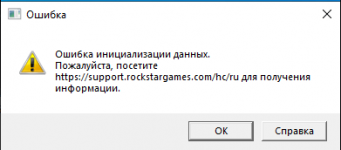
Screenshot_2.png
7.2 KB · Просмотры: 157
-
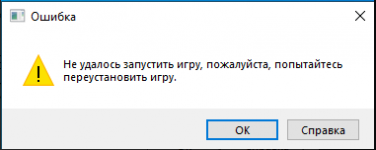
Screenshot_3.png
4.5 KB · Просмотры: 167
-
#2
Здравствуйте, у вас игра куплена в Steam? Если да, то проверьте игровые файлы с помощью стим, то есть, зайдите в Steam-> правой кнопкой по вашей игре-> свойства-> проверка файлов игры
-
#3
Здравствуйте, у вас игра куплена в Steam? Если да, то проверьте игровые файлы с помощью стим, то есть, зайдите в Steam-> правой кнопкой по вашей игре-> свойства-> проверка файлов игры
Добрый, нет, у меня GTA V куплена в Rockstar Games Launcher, но там тоже можно было сделат проверку на целостность файлов, что я и сделал, в итоге всё равно ошибка осталась.
-
#4
Тогда попробуйте удалить какой-нибудь файл из корневой папки игры, маленького размера и проверьте файлы, он по идее должен установить его заново и может тогда игра запуститься
-
#5
Доброго времени суток. На днях переустановил Windows. После переустановки начались проблемы с инициализации данных. Я бы хотел узнать, сталкивался ли кто то хоть с такой проблемой как у меня? И если сталкивались, то как вы её решали?
Привет, решил как-то проблему? Что сделал? Полностью аналогичные окна, пытался найти решение в интернете но нигде ничего нету, только на тебя наткнулся. Если смог пофиксить буду очень рад помощью как это решить, спасибо.
-
#6
Привет, решил как-то проблему? Что сделал? Полностью аналогичные окна, пытался найти решение в интернете но нигде ничего нету, только на тебя наткнулся. Если смог пофиксить буду очень рад помощью как это решить, спасибо.
Привет
Проблема сама решилась, после того как я купил GTA 5 на Steam и создал новый Socialclub.
-
#7
Привет
Проблема сама решилась, после того как я купил GTA 5 на Steam и создал новый Socialclub.
Понял, значит моя проблема видимо нерешабельна) Т.к и так лизания с 16 года
Rage MP — мультиплеерный мод для игры Grand Theft Auto V. Как и любое программное обеспечение, он может испытывать проблемы при запуске. В этой статье мы рассмотрим несколько наиболее распространенных ошибок и способы их устранения.
Проблема №1: «Ошибка инициализации»
Одной из самых распространенных ошибок является «Ошибка инициализации». Она происходит при запуске Rage MP и выглядит следующим образом:
RAGE MP ERROR: Initialization failed (Error Code: 107)
The initialization of RageMP failed. Please re-install the client or try restarting your computer.
Эта ошибка обычно возникает из-за несовместимости версии GTA V и Rage MP. Чтобы ее исправить, проверьте, что у вас установлена последняя версия Rage MP и GTA V, и что они совместимы.
Проблема №2: «Ошибка подключения»
Одной из наиболее распространенных проблем при запуске Rage MP является «Ошибка подключения». Она возникает, когда пользователь пытается подключиться к серверу и получает следующее сообщение об ошибке:
Connection failed. Please restart the game and try again.
Эта ошибка может возникнуть по нескольким причинам. Возможно, сервер временно недоступен, или могут быть проблемы с интернет-соединением. Попробуйте перезапустить игру и проверить свое интернет-соединение.
Проблема №3: «Ошибка запуска»
Еще одной распространенной ошибкой является «Ошибка запуска». Она может произойти при попытке загрузить игру и выглядит следующим образом:
RAGE MP ERROR: Could not launch the game. Verification failed. (Code: 114)
Эта ошибка может возникнуть, когда испорчен файл или данные игры. Чтобы ее исправить, попробуйте проверить целостность игровых файлов в Steam.
Заключение
Rage MP — отличный мультиплеерный мод для GTA V, но он может повстречаться с ошибками, как и любое другое программное обеспечение. Убедитесь, что вы используете последнюю версию Rage MP и GTA V, проверьте свое интернет-соединение и целостность игровых файлов. Если эти шаги не помогают, обратитесь за помощью на форумы или поддержку Rage MP.
